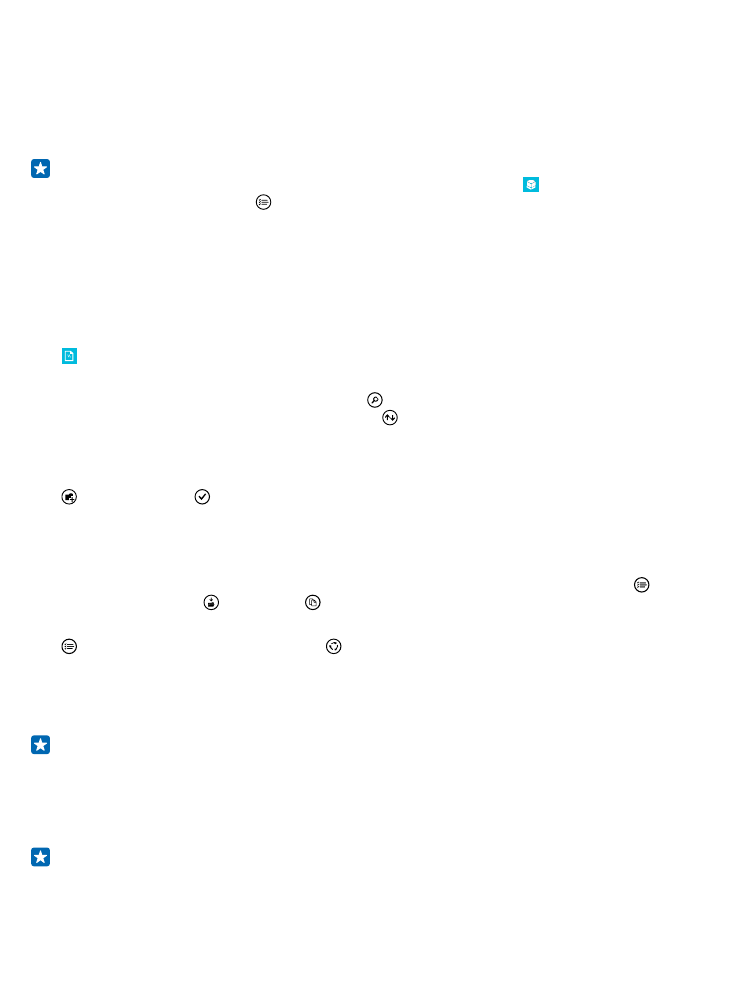
การค ัดลอกเนื้อหาระหว่างโทรศ ัพท์ของคุณก ับคอมพิวเตอร์
คัดลอกภาพถา่ย วิดโีอ และเนอหาอ
ื้
ื่นๆ ที่คุณสร ้างขึ้นระหว่างโทรศัพท์ของคุณกับคอมพิวเตอร์
เคล็ดล ับ: หากคุณใช ้ Mac ติดตั้งแอพ Windows Phone จาก Mac App Store
หากคุณต ้องการถ่ายโอนภาพถ่ายมาที่ Mac ขอแนะนําให ้ใช ้แอพ Lumia Photo Transfer สําหรับ Mac ซึ่ง
สามารถดาวน์โหลดได ้จาก www.microsoft.com/mobile
1. ต่อโทรศัพท์กับคอมพิวเตอร์โดยใช ้สายเคเบิล USB ที่ใช ้ร่วมกันได ้
2. บนคอมพิวเตอร์ของคุณ เปิดตัวจัดการไฟล์ เช่น Windows Explorer หรือ Finder และเรียกดูโทรศัพท์ของคุณ
เคล็ดล ับ: โทรศัพท์ของคุณจะแสดงขึ้นในอุปกรณ์พกพาเป็น Windows Phone ในการดูโฟลเดอร์
ในโทรศัพท์ของคุณ ให ้ดับเบิลคลิกที่ชื่อโทรศัพท์ เอกสาร การดาวน์โหลด เพลง ภาพ เสียงเรียกเข ้า และ
วิดีโอจะแสดงเป็นโฟลเดอร์แยกกัน
© 2015 Microsoft Mobile สงวนลิขสิทธิ์
105
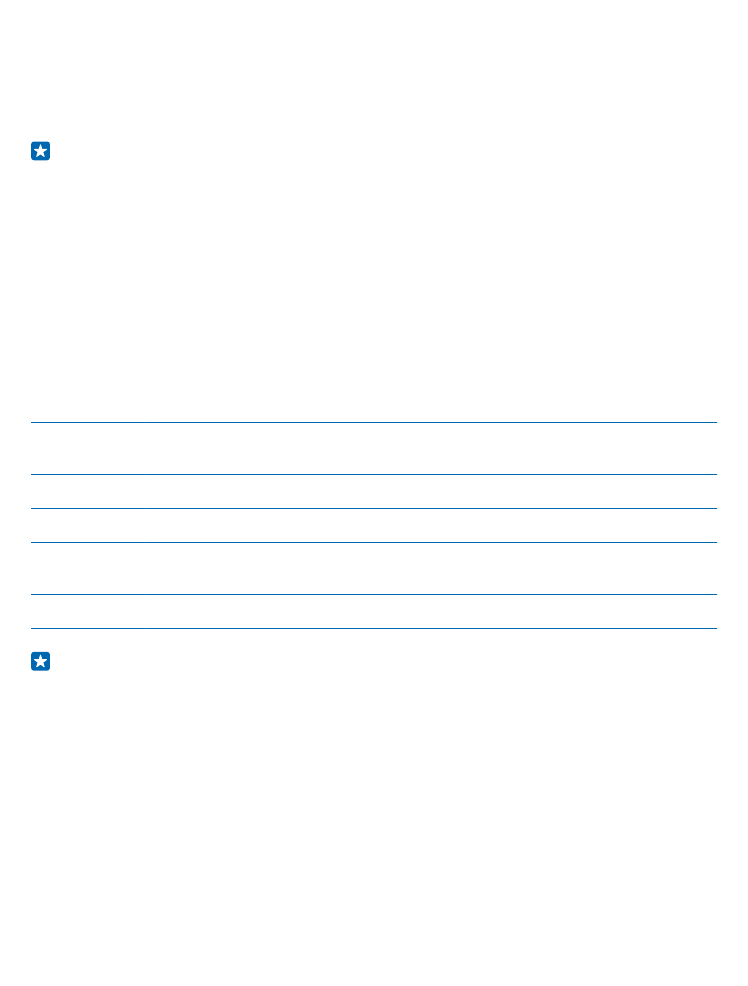
3. ลากและวางรายการจากโทรศัพท์ของคุณไปยังคอมพิวเตอร์ หรือจากคอมพิวเตอร์ของคุณไปยังโทรศัพท์
ตรวจดูให ้แน่ใจว่าคุณใส่ไฟล์ในโฟลเดอร์ที่ถูกต ้องบนโทรศัพท์ มิเช่นนั้นคุณอาจมองไม่เห็นข ้อมูล
คุณไม่สามารถคัดลอกข ้อความตัวอักษรหรือรายชื่อไปยังคอมพิวเตอร์ของคุณได ้ แต่คุณสามารถซิงค์ข ้อมูล
ดังกล่าวกับบัญชี Microsoft ของคุณได ้
เคล็ดล ับ: หากระบบปฏิบัติการในคอมพิวเตอร์ของคุณ คือ Windows 7, Windows 8 หรือสูงกว่า คุณ
ยังสามารถใช ้แอพ Windows Phone ได ้ ระบบปฏิบัติการ Windows 8 และสูงกว่าติดตั้งแอพโดยอัตโนมัติ
เมื่อคุณเชื่อมต่อโทรศัพท์ของคุณกับคอมพิวเตอร์ หากคุณมีระบบปฏิบัติการ Windows 7 คุณสามารถ
ดาวน์โหลดแอพนี้ได ้จาก www.windowsphone.com
สําหรับข ้อมูลที่จะดูว่าแอพใดใช ้กับคอมพิวเตอร์ใดได ้บ ้าง ให ้ดูที่ตารางต่อไปนี้
แอพ
Windows
Phone
แอพ
Windows
Phone
สําหร ับ
เดสก์ท็อป
แอพ
Windows
Phone
สําหรับ
Mac
แอพ
Lumia
Photo
Transfer
สําหร ับ
Mac
(ภาพถ่าย
และวิดีโอ
เท่านั้น)
Windows
Explorer
Windows 8
และสูงกว่า
x
x
x
Windows 8 RT x
x
Windows 7
x
x
Windows
Vista/XP
x
Mac
x
x
เคล็ดล ับ: แอพ ไฟล์ เปิดโอกาสให ้คุณเข ้าถึงไฟล์บนโทรศัพท์ได ้ง่ายที่สุด คุณสามารถดาวน์โหลดได ้จาก
www.windowsphone.com